Sony VGN-SZ71XN, VGN-SZ71MN, VGN-SZ71VN, VGN-SZ70M, VGN-SZ72MN User Manual [sv]
...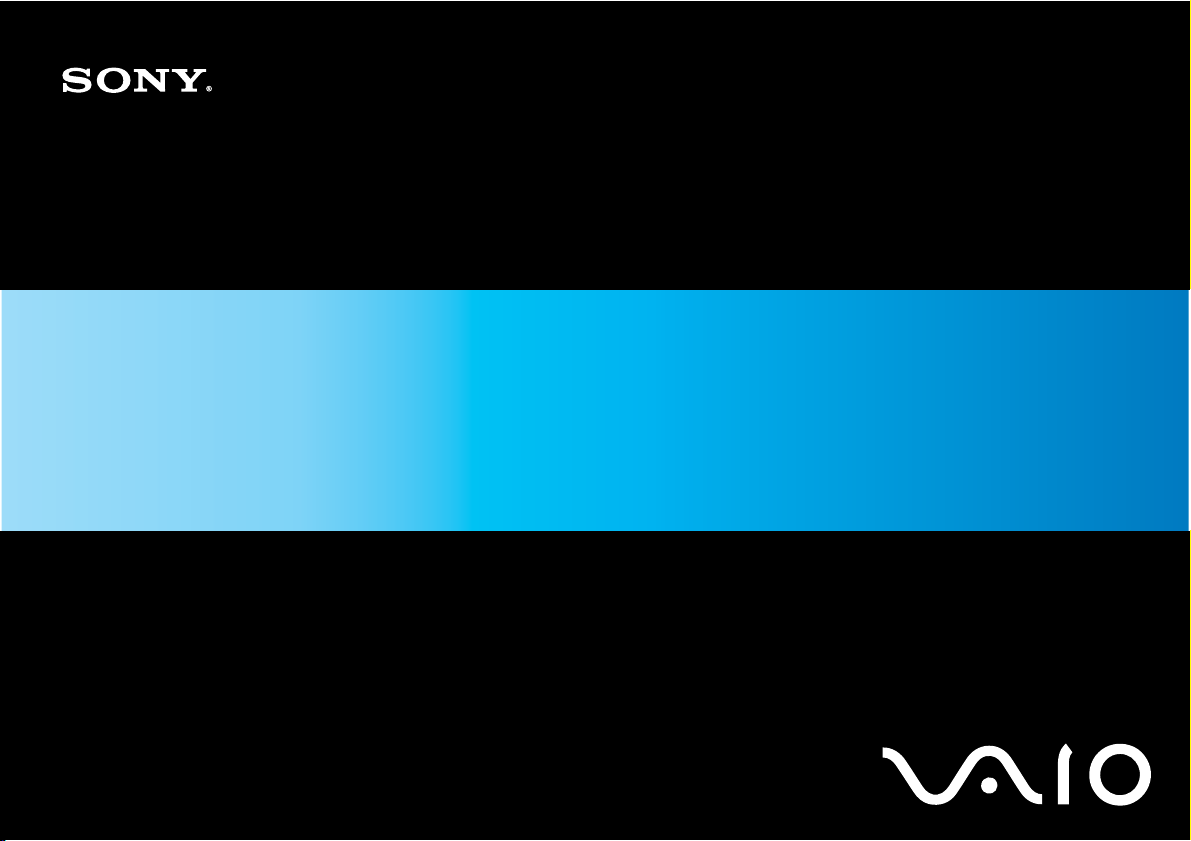
Bruksanvisning
Persondator
VGN-SZ-serien
N
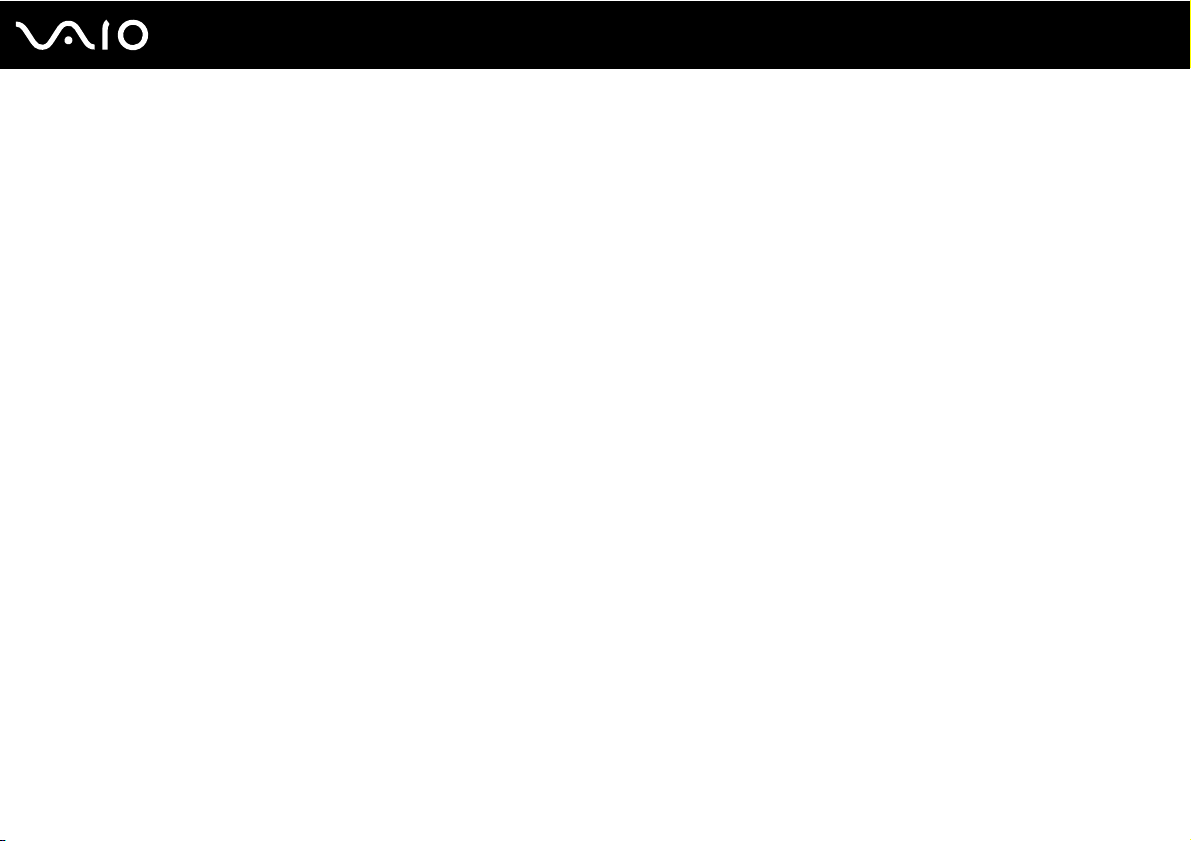
Innehåll
Innan du börjar använda datorn .........................................................................................................................................6
För kännedom..............................................................................................................................................................7
Dokumentation .............................................................................................................................................................8
Ergonomisk information .............................................................................................................................................11
Komma igång ...................................................................................................................................................................13
Hitta kontroller och portar...........................................................................................................................................14
Om indikatorlamporna................................................................................................................................................20
Ansluta datorn till en strömkälla .................................................................................................................................22
Använda batteriet .......................................................................................................................................................23
Stänga av datorn på ett säkert sätt ............................................................................................................................29
Använda din VAIO-dator ..................................................................................................................................................30
Använda tangentbordet..............................................................................................................................................31
Använda pekplattan ...................................................................................................................................................33
Använda specialknapparna........................................................................................................................................34
Använda den inbyggda MOTION EYE-kameran........................................................................................................35
Använda den optiska skivenheten .............................................................................................................................36
Använda PC-kort........................................................................................................................................................45
Använda ExpressCard-modulen ................................................................................................................................49
Använda Memory Stick-medier..................................................................................................................................53
Använda andra minneskort ........................................................................................................................................59
Använda Internet........................................................................................................................................................62
2
nN
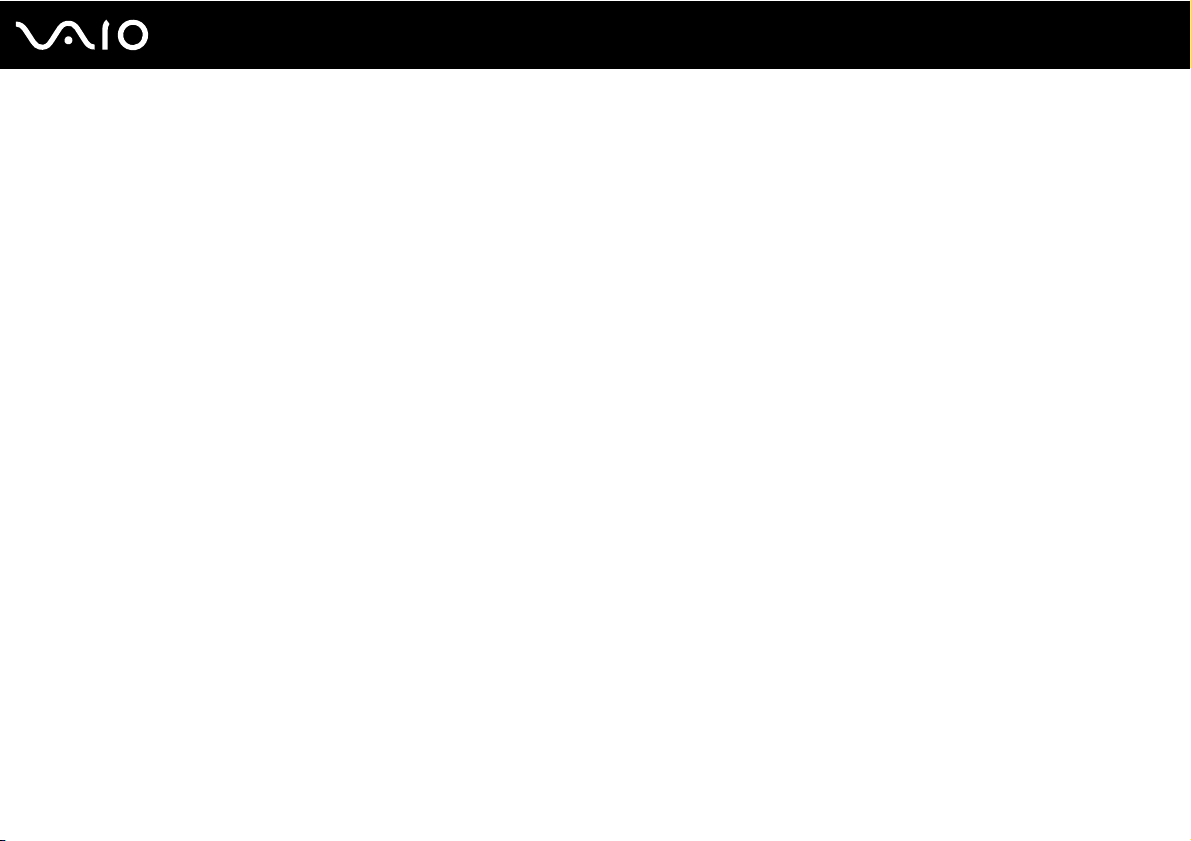
3
nN
Använda trådlöst LAN (WLAN) ..................................................................................................................................63
Använda Bluetooth-funktionen...................................................................................................................................70
Använda kringutrustning ..................................................................................................................................................77
Ansluta en dockningsstation ......................................................................................................................................78
Ansluta externa högtalare ..........................................................................................................................................87
Ansluta en extern bildskärm.......................................................................................................................................88
Välja visningslägen ....................................................................................................................................................92
Använda funktionen för flera bildskärmar ..................................................................................................................94
Ansluta en extern mikrofon ........................................................................................................................................96
Ansluta en USB-enhet ...............................................................................................................................................97
Ansluta en skrivare ..................................................................................................................................................100
Ansluta en i.LINK-enhet ...........................................................................................................................................101
Ansluta till ett nätverk (LAN) ....................................................................................................................................103
Anpassa din VAIO-dator ................................................................................................................................................105
Välja prestandaläge .................................................................................................................................................106
Ställa in lösenordet ..................................................................................................................................................107
Använda fingeravtrycksautentisering .......................................................................................................................114
Använda Trusted Platform Module (TPM)................................................................................................................122
Konfigurera datorn med VAIO Control Center .........................................................................................................129
Använda VAIO Status Monitor .................................................................................................................................130
Använda energisparlägen ........................................................................................................................................131
Energihantering med VAIO Power Management .....................................................................................................136
Konfigurera modemet ..............................................................................................................................................138
Skydda hårddisken ..................................................................................................................................................140
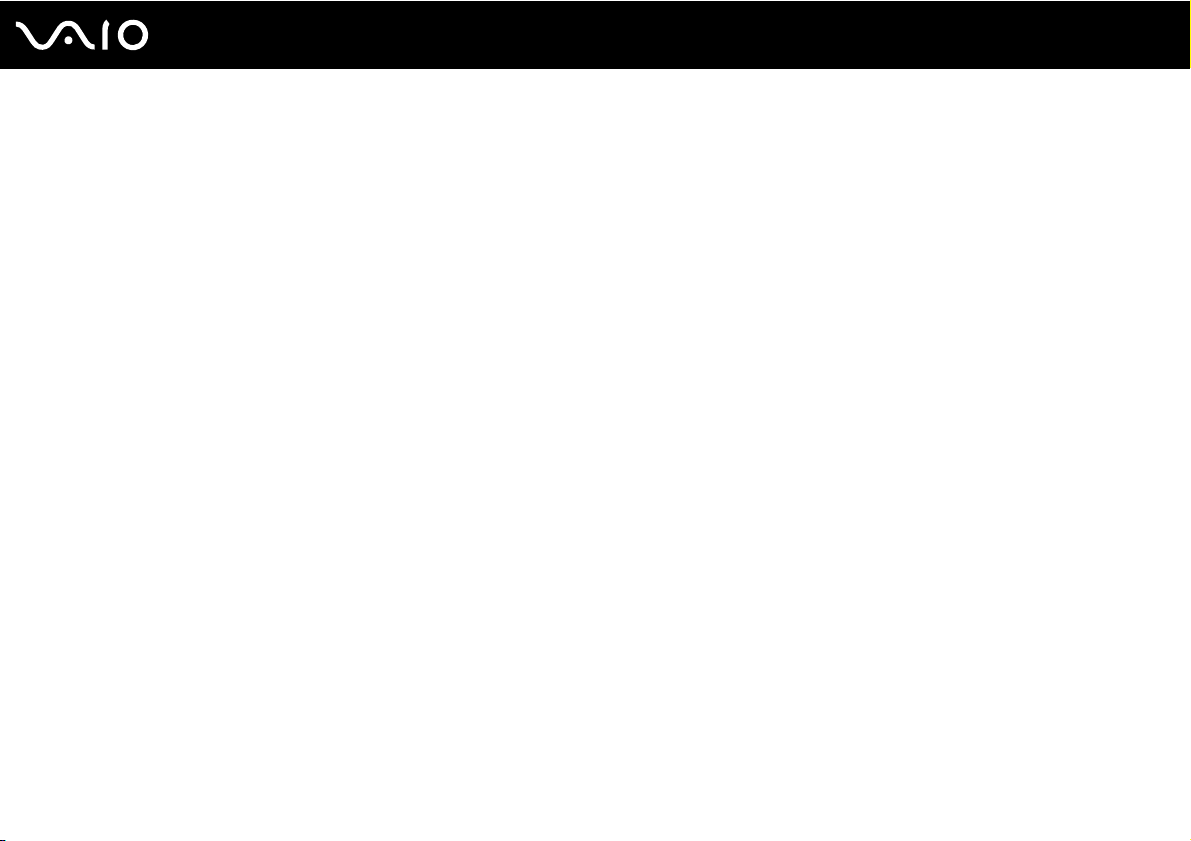
4
nN
Uppgradera din VAIO-dator ...........................................................................................................................................141
Sätta i och ta bort minne ..........................................................................................................................................142
Försiktighetsåtgärder .....................................................................................................................................................149
Hantera LCD-skärmen .............................................................................................................................................150
Nätdrift .....................................................................................................................................................................151
Hantera datorn .........................................................................................................................................................152
Använda den inbyggda MOTION EYE-kameran......................................................................................................154
Hantera disketter......................................................................................................................................................155
Hantera skivor ..........................................................................................................................................................156
Använda batteriet .....................................................................................................................................................157
Använda hörlurar .....................................................................................................................................................158
Hantera Memory Stick .............................................................................................................................................159
Hantera hårddisken..................................................................................................................................................160
Hantera minneskortsadaptern..................................................................................................................................161
Uppdatera datorn .....................................................................................................................................................162
Felsökning......................................................................................................................................................................163
Datorn ......................................................................................................................................................................165
Systemsäkerhet .......................................................................................................................................................173
Batteri.......................................................................................................................................................................174
Inbyggd MOTION EYE-kamera ...............................................................................................................................176
Internet.....................................................................................................................................................................179
Nätverksanslutning ..................................................................................................................................................181
Bluetooth-teknik .......................................................................................................................................................184
Optiska skivor ..........................................................................................................................................................188
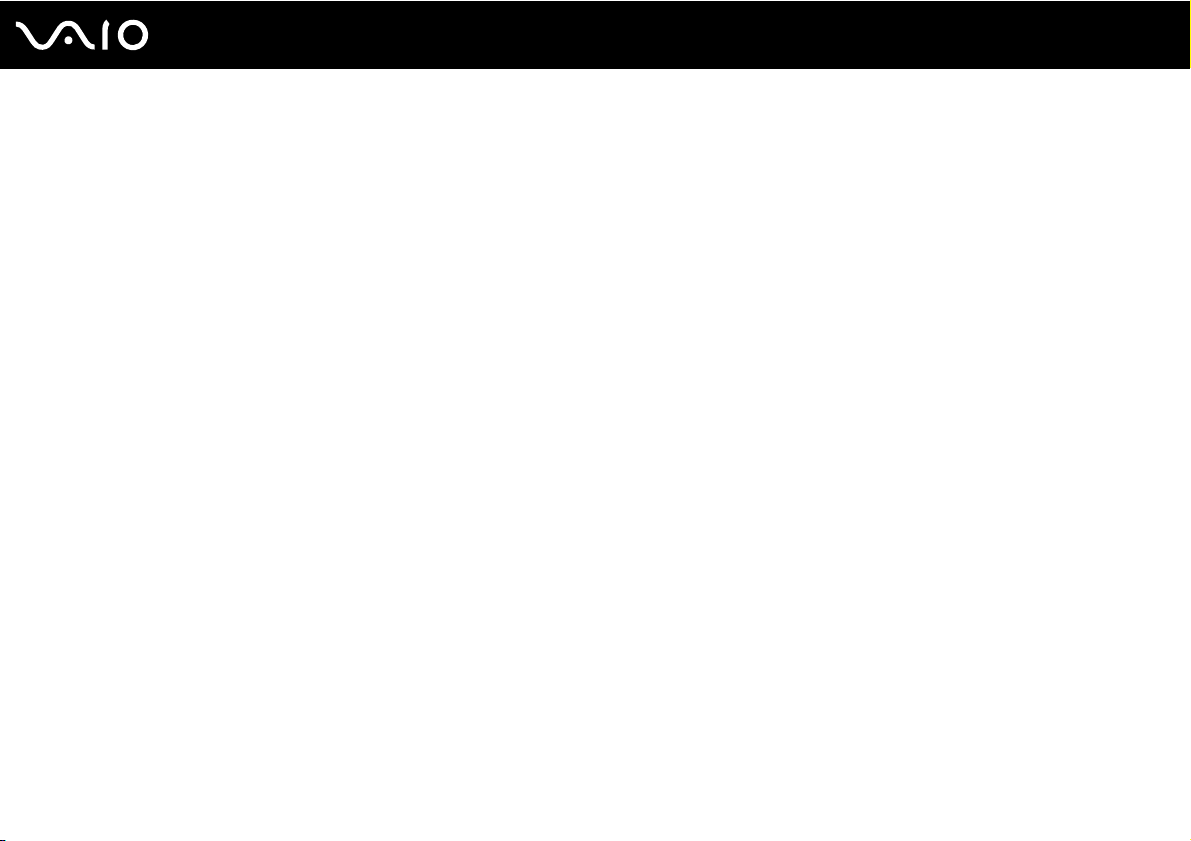
5
nN
Bildskärm .................................................................................................................................................................192
Utskrift......................................................................................................................................................................196
Mikrofon ...................................................................................................................................................................197
Mus ..........................................................................................................................................................................198
Högtalare .................................................................................................................................................................199
Pekplatta ..................................................................................................................................................................201
Tangentbord.............................................................................................................................................................202
Disketter...................................................................................................................................................................203
PC-kort.....................................................................................................................................................................204
Ljud/video.................................................................................................................................................................206
Memory Stick ...........................................................................................................................................................207
Kringutrustning .........................................................................................................................................................208
Dockningsstation......................................................................................................................................................209
Supportalternativ ............................................................................................................................................................210
Supportinformation från Sony ..................................................................................................................................210
e-Support .................................................................................................................................................................211
Varumärken .............................................................................................................................................................213

6
nN
Innan du börjar använda datorn
Innan du börjar använda datorn
Tack för att du har valt en Sony VAIO®, och välkommen till den elektroniska Bruksanvisning. Sony har kombinerat marknadsledande
teknik för ljud, bild, databehandling och kommunikation för att ge en datorupplevelse av teknisk toppklass.
!
Illustrationerna i denna handbok kan avbilda datorer som skiljer sig något från din dator.
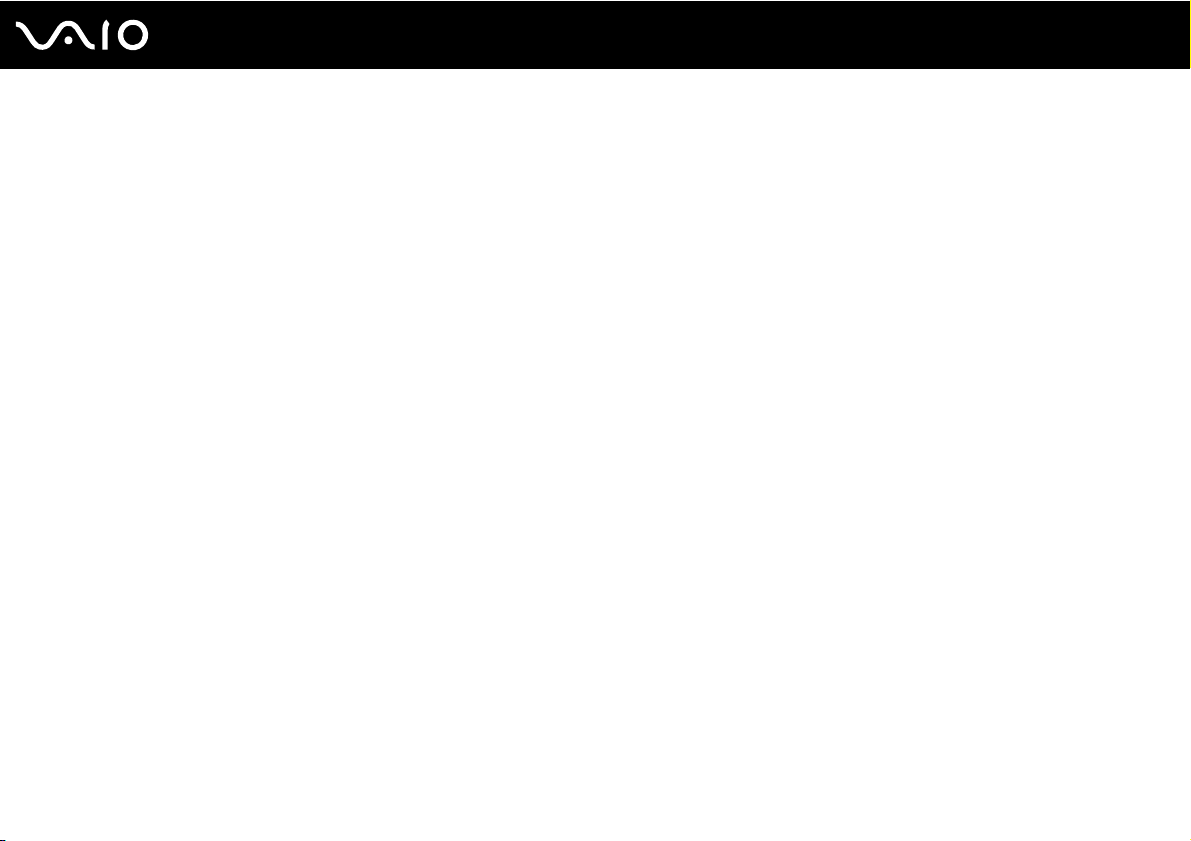
7
nN
Innan du börjar använda datorn
För kännedom
© 2008 Sony Corporation. Med ensamrätt.
Det är förbjudet att utan föregående skriftligt tillstånd kopiera eller översätta denna handbok och de program som beskrivs
häri, likaså att reducera dem till maskinläsbar form.
Sony Corporation ger inga garantier avseende denna handbok, programvaran eller annan information som finns häri, och
friskriver sig härmed uttryckligen från eventuella underförstådda garantier om säljbarhet eller lämplighet för specifika ändamål
avseende denna handbok, programvaran eller annan sådan information. Sony Corporation bär inte under några omständigheter
ansvar för skador av oavsiktlig, indirekt eller speciell art, oaktat om sådana skador grundar sig på avtalsbrott eller annan
förseelse, och uppstår på grund av eller i samband med, denna handbok, programvaran eller annan information häri, eller
användning av dessa.
I denna handbok har märkena ™ och ® utelämnats.
Sony Corporation förbehåller sig rätten att när som helst och utan föregående meddelande modifiera denna handbok och
informationen häri. Programvaran som beskrivs häri regleras av villkoren i ett separat licensavtal för användare.

8
nN
Innan du börjar använda datorn
Dokumentation
Dokumentationen består av tryckt information, och av bruksanvisningar i elektronisk form som du läser på VAIO-datorn.
Tryckt dokumentation
❑ Snabbstartguide – Som beskriver processen från det att du packar upp VAIO-dator till att du startar den.
❑ Felsöknings- och återställningsguide – Innehåller lösningar på vanliga problem och datorfel, en förklaring av hur du
skapar en säkerhetskopia av dina data, återställer datorsystemet och var du kan hitta supportinformation.
❑ Föreskrifter, garanti, licensavtal och support – Innehåller Sonys garantivillkor, handbok med säkerhetsföreskrifter,
guide till modembestämmelser, handbok med föreskrifter för trådlöst LAN, handbok med föreskrifter för trådlöst WAN,
handbok med föreskrifter för Bluetooth, programvarulicensavtal för slutanvändare och Sonys supporttjänster.
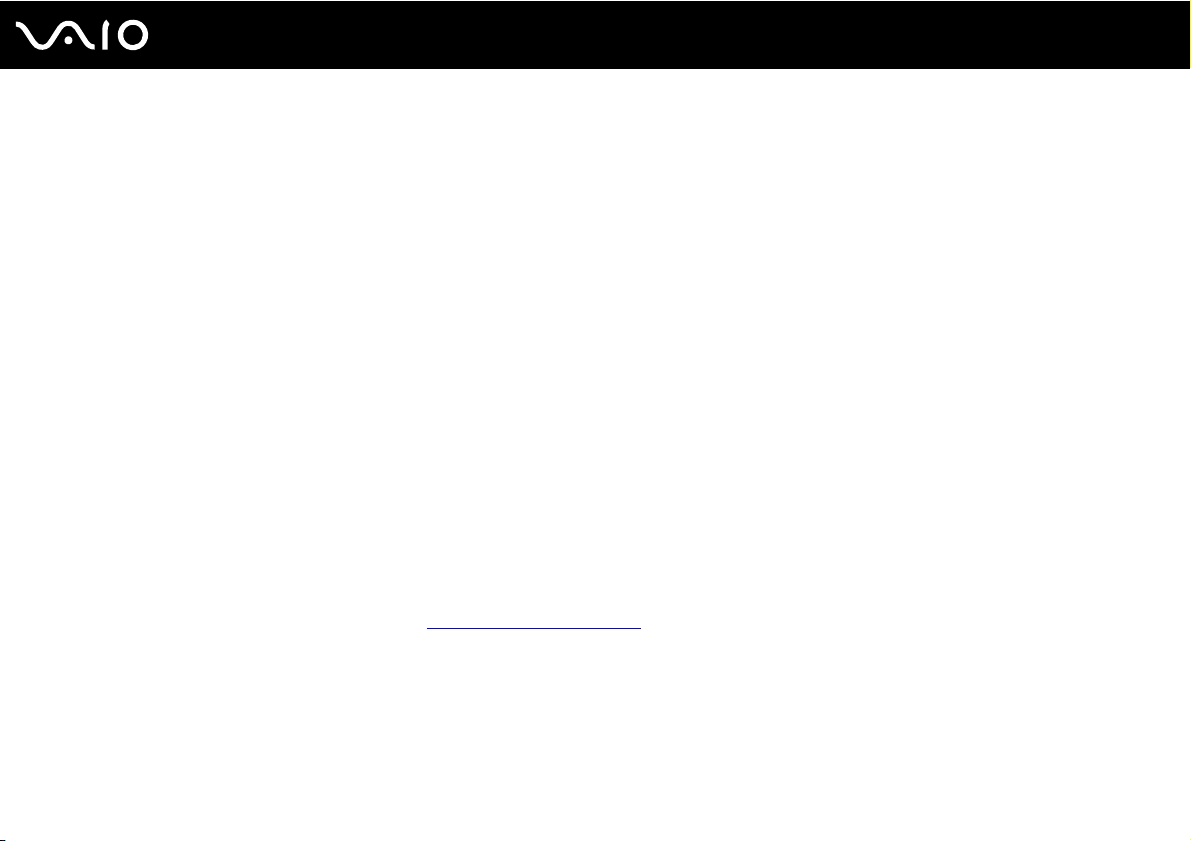
9
nN
Innan du börjar använda datorn
Elektronisk dokumentation
❑ Bruksanvisning (denna handbok) – Förklarar datorns funktioner. Den innehåller också information om de program som
följer med datorn, liksom information om lösningar på vanliga problem. Bruksanvisning är i PDF-format, vilket gör den
lätt att bläddra i och skriva ut.
Så här visar du denna skärmhandbok:
1 Dubbelklicka på ikonen VAIO User Guide på skrivbordet.
2 Öppna mappen för ditt språk.
3 Välj den guide som du vill läsa.
✍
Du kan bläddra i bruksanvisningarna för hand genom att gå till Datorn > VAIO (C:) (datorns C-enhet) > Documentation > Documentation och öppna
mappen för ditt språk.
Du går till de webbplatser som nämns i bruksanvisningen genom att klicka på de webbadresser som börjar med http://. Datorn måste då vara ansluten
till Internet.
❑ Teknisk information – Den elektroniska handboken innehåller beskrivningar av VAIO-datorns maskinvara och programvara.
Visa den elektroniska handboken med teknisk information så här:
1 Anslut till Internet.
2 Gå till Sonys supportwebbplats på http://www.vaio-link.com
.
✍
Det kan finnas en separat skiva för dokumentationen till medföljande program.

10
nN
Innan du börjar använda datorn
My Club VAIO
Under My Club VAIO hittar du:
❑ Accessories
Vill du utöka funktionerna i din dator? Klicka på denna ikon och ta en titt på kompatibla tillbehör.
❑ Software
Känner du dig kreativ? Klicka på denna ikon för att få en översikt över dina program och ta en titt på våra uppgraderingsalternativ.
❑ Wallpapers
Klicka på den här ikonen och ta reda på mer om de vanligaste Sony- och Club VAIO-skrivbordsunderläggen.
❑ Links
Klicka på den här ikonen och ta reda på mer om de vanligaste Sony- och Club VAIO-webbplatserna.
Windows Hjälp och support
Windows Hjälp och support är en omfattande resurs med praktiska råd, självstudiekurser och demonstrationer som du
utnyttjar när du vill lära dig använda din dator.
Med hjälp av sökfunktionen, indexet och innehållsförteckningen kan du visa alla hjälpresurser i Windows, bland annat de som
finns på Internet.
Du öppnar Windows Hjälp och support genom att klicka på Start och Hjälp och support. Eller gå till Windows Hjälp
och support genom att trycka på och hålla ner Microsoft Windows-tangenten och tangenten F1.
Andra källor
❑ I hjälpfilerna för det program du använder hittar du detaljerad information om programmets egenskaper, samt felsökningshjälp.
❑ Gå till http://www.club-vaio.com
där du hittar onlineguider för olika VAIO-program.
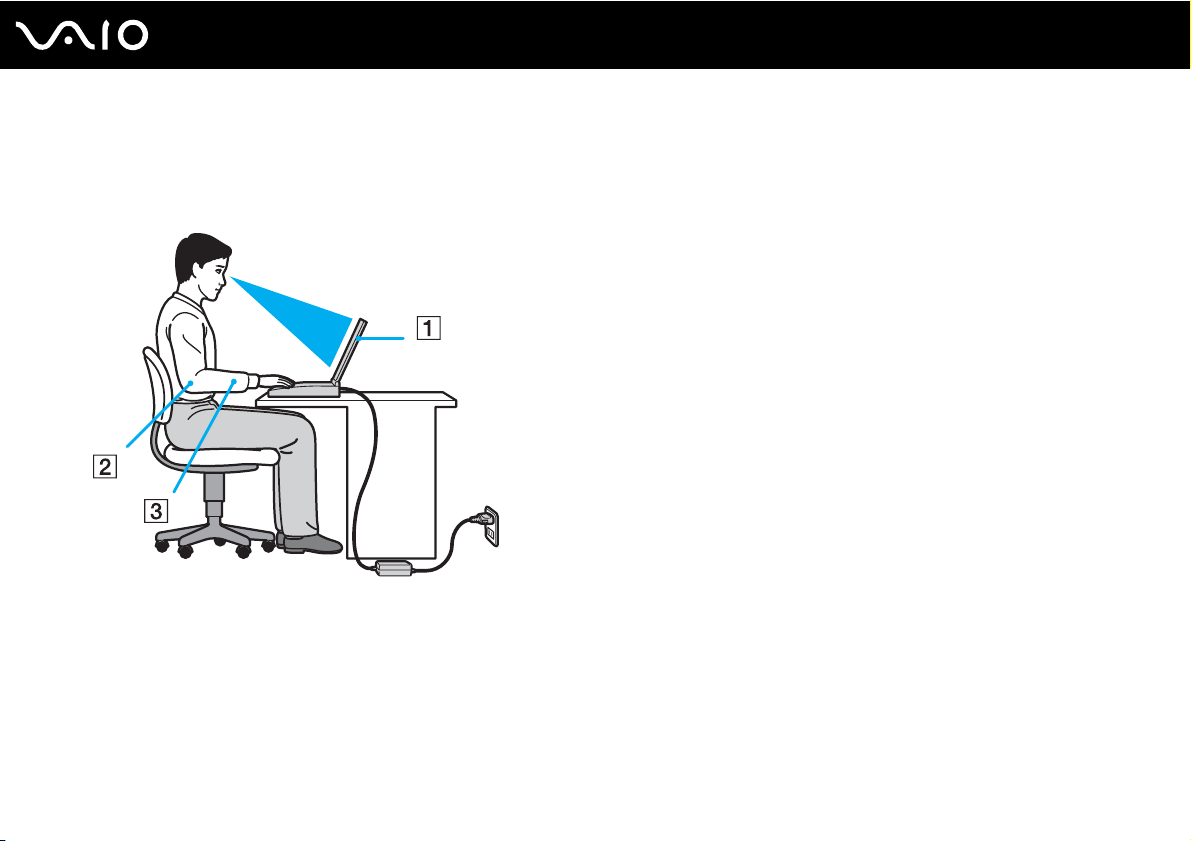
11
nN
Innan du börjar använda datorn
Ergonomisk information
Du kommer förmodligen att använda din bärbara dator i flera olika miljöer. Tänk på följande ergonomiska faktorer vid både
fasta och bärbara arbetsstationer:
❑ Datorns position – Placera datorn direkt framför dig (1). Håll underarmarna vågrätt (2) med handlederna i ett neutralt,
bekvämt läge (3) när du använder tangentbordet, pekplattan eller den externa musen. Låt överarmarna hänga ned längs
med sidorna på ett naturligt sätt. Ta pauser med jämna mellanrum då du arbetar med datorn. Alltför mycket datoranvändning
kan orsaka spänningar i ögon, muskler och senor.
❑ Möbler och hållning – Använd en stol med gott stöd för ryggen. Justera stolen så att dina fötter vilar plant mot golvet.
Ett fotstöd kan göra det bekvämare i vissa fall. Sitt avslappnat och upprätt och undvik att kuta med ryggen eller att luta
dig för långt bakåt.

12
nN
Innan du börjar använda datorn
❑ Vinkel på datorskärmen – Skärmen är ställbar, pröva dig fram tills du hittar rätt vinkel. Genom att vinkla skärmen rätt
kan du minimera risken för ansträngda ögon och muskler. Justera även skärmens ljusstyrka.
❑ Belysning – Välj en plats där ljuset från fönster och lampor inte ger upphov till irriterande reflexer i skärmen. Använd
indirekt ljussättning för att undvika ljusa fläckar på skärmen. Korrekt ljussättning skapar en bekvämare och mer effektiv
arbetsmiljö.
❑ Placering av separat bildskärm – Placera eventuell separat bildskärm på bekvämt avstånd för ögonen. Se till att skärmen
är i ögonhöjd eller aningen lägre när du sitter framför den.
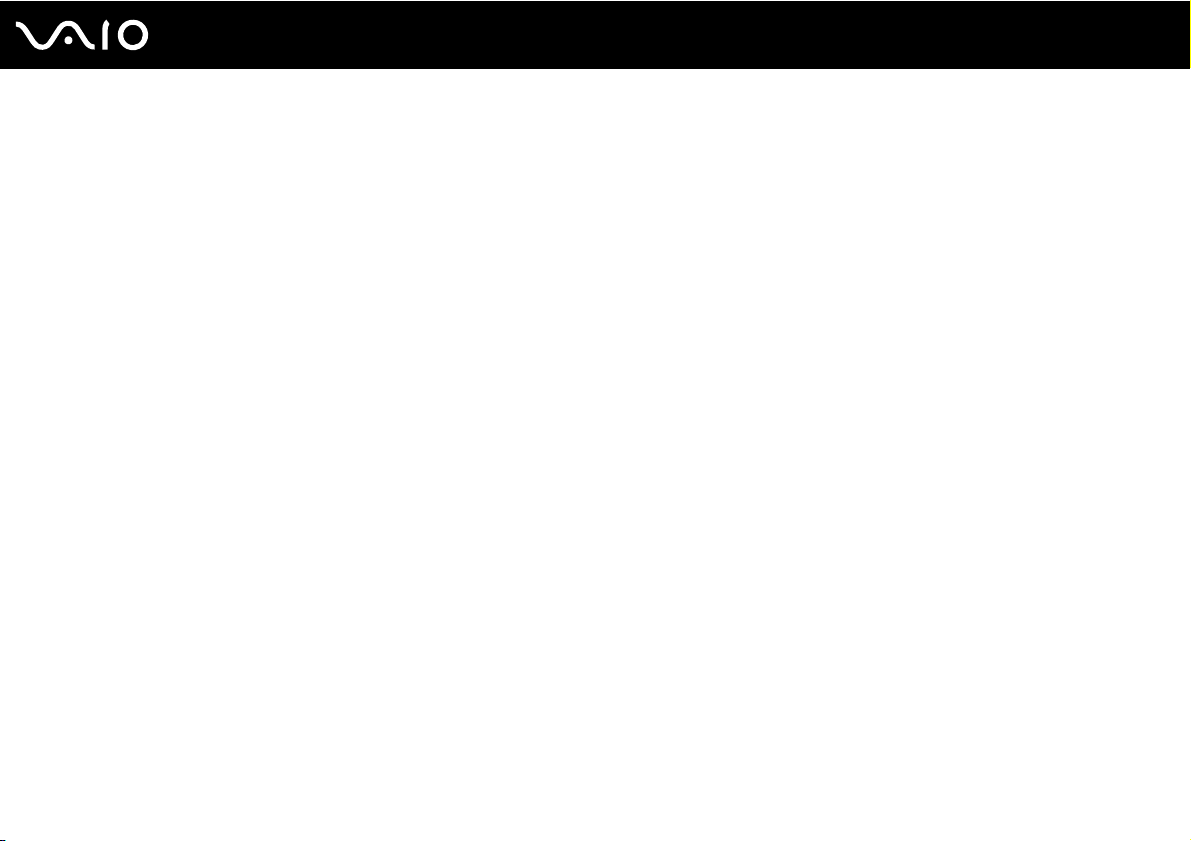
Komma igång
I det här avsnittet beskrivs hur du börjar använda din VAIO-dator.
❑ Hitta kontroller och portar (sidan 14)
❑ Om indikatorlamporna (sidan 20)
❑ Ansluta datorn till en strömkälla (sidan 22)
❑ Använda batteriet (sidan 23)
❑ Stänga av datorn på ett säkert sätt (sidan 29)
13
nN
Komma igång

Komma igång
Hitta kontroller och portar
Ägna en stund åt att identifiera kontrollerna och portarna som visas på följande sidor.
!
Din dator kan se annorlunda ut än de som visas i handbokens illustrationer, vilket beror på att den finns i flera varianter. De kan även variera inom vissa
länder eller områden.
Framsidan
A Inbyggd MOTION EYE-kamera (sidan 35)
B Inbyggd mikrofon (mono)
C Inbyggd MOTION EYE-kameraindikator (sidan 20)
D LCD-skärm (sidan 150)
E Inbyggda högtalare (stereo)
F Tangentbord (sidan 31)
G Pekplatta (sidan 33)
H Fingeravtryckssensor
* Finns bara på vissa modeller.
*
(sidan 114)
14
nN
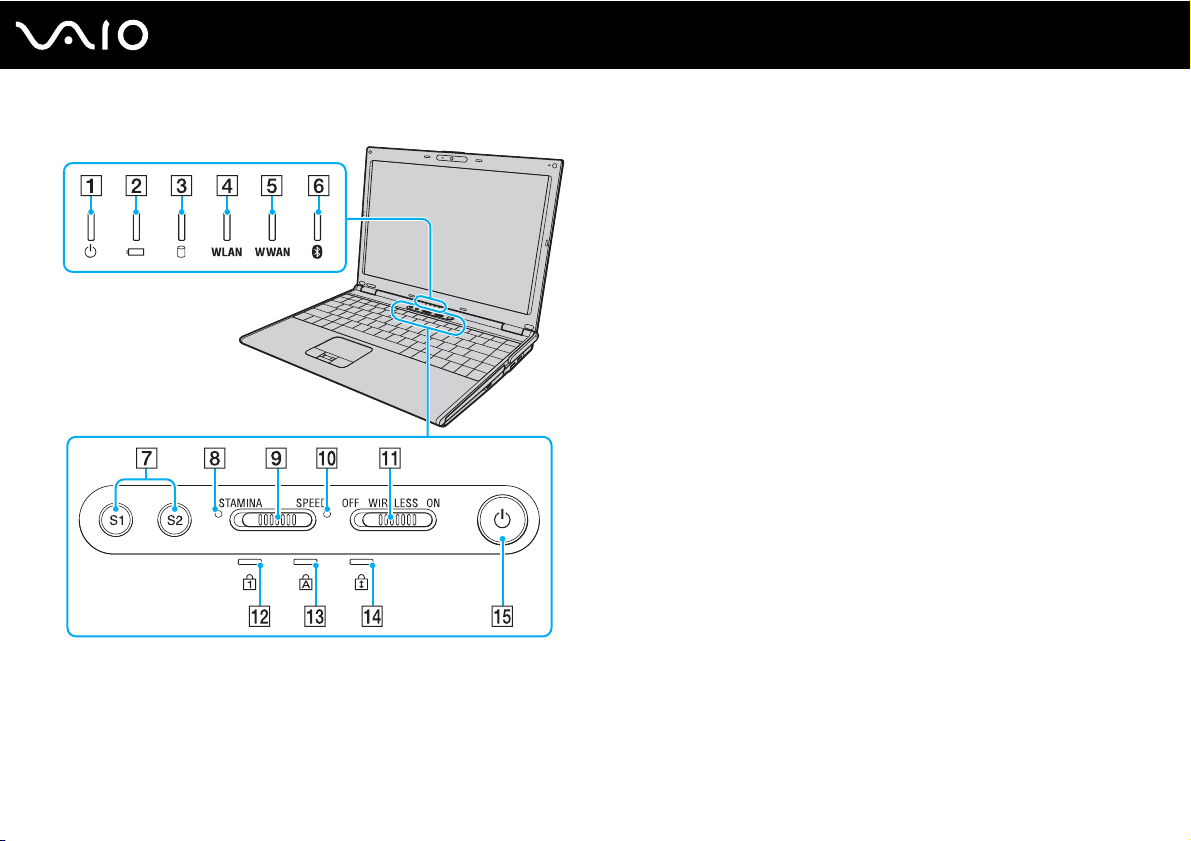
Strömindikator (sidan 20)
A
B Batteriindikator (sidan 20)
C Hårddiskindikator (sidan 20)
D WLAN-indikator (trådlöst LAN) (sidan 20)
E WWAN-indikator (trådlöst WAN)
*
(sidan 20)
F Bluetooth-indikator (sidan 20)
G Knapparna S1/S2 (sidan 34)
H STAMINA-indikator (sidan 20)
I Prestandaomkopplare (sidan 106)
J SPEED-indikator (sidan 20)
K WIRELESS-omkopplare (sidan 63)
L Num lock-indikator (sidan 20)
M Caps lock-indikator (sidan 20)
N Scroll lock-indikator (sidan 20)
O Strömbrytare
* Finns bara på vissa modeller.
15
nN
Komma igång

Baksidan
A DC IN-port (sidan 22)
B SIM-kortfack
C Batterifack (sidan 23)
D Luftventil
E Säkerhetsfack
* Finns bara på vissa modeller.
*
16
nN
Komma igång

Höger
A Optisk skivenhet (sidan 36)
B Optisk skivenhet-indikator (sidan 20)
C Hål för manuell utmatning (sidan 188)
D Enhetsutmatningsknapp (sidan 36)
E ExpressCard/34-fack (sidan 49)
F Hi-Speed USB (USB 2.0)-portar
*1
(sidan 97)
G Nätverksport (Ethernet) (sidan 103)
H Modemport (sidan 62)
I WWAN-antenn
*1
Stöder hög, full och låg hastighet.
*2
Finns bara på vissa modeller.
*2
(sidan 63)
17
nN
Komma igång
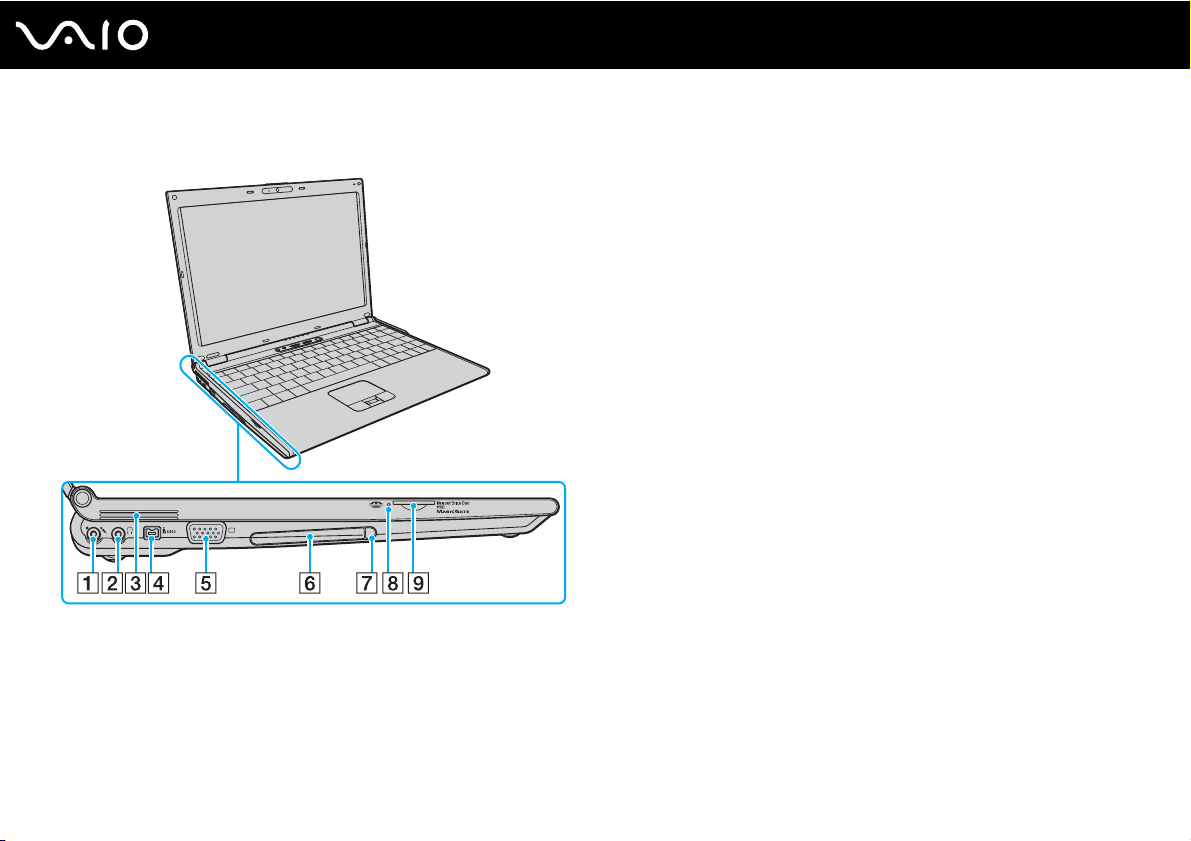
Vänster
A Mikrofoningång (sidan 96)
B Hörlursuttag (sidan 87)
C Luftventil
D i.LINK (IEEE 1394) S400-port (sidan 101)
E Skärmport (VGA) (sidan 89)
F PC-kortfack (sidan 45)
G PC Card-utmatningsknapp (sidan 48)
H Memory Stick-indikator (sidan 20)
I Memory Stick-uttag
* Din dator stöder endast Memory Stick-medier i Duo-format.
*
(sidan 54)
18
nN
Komma igång
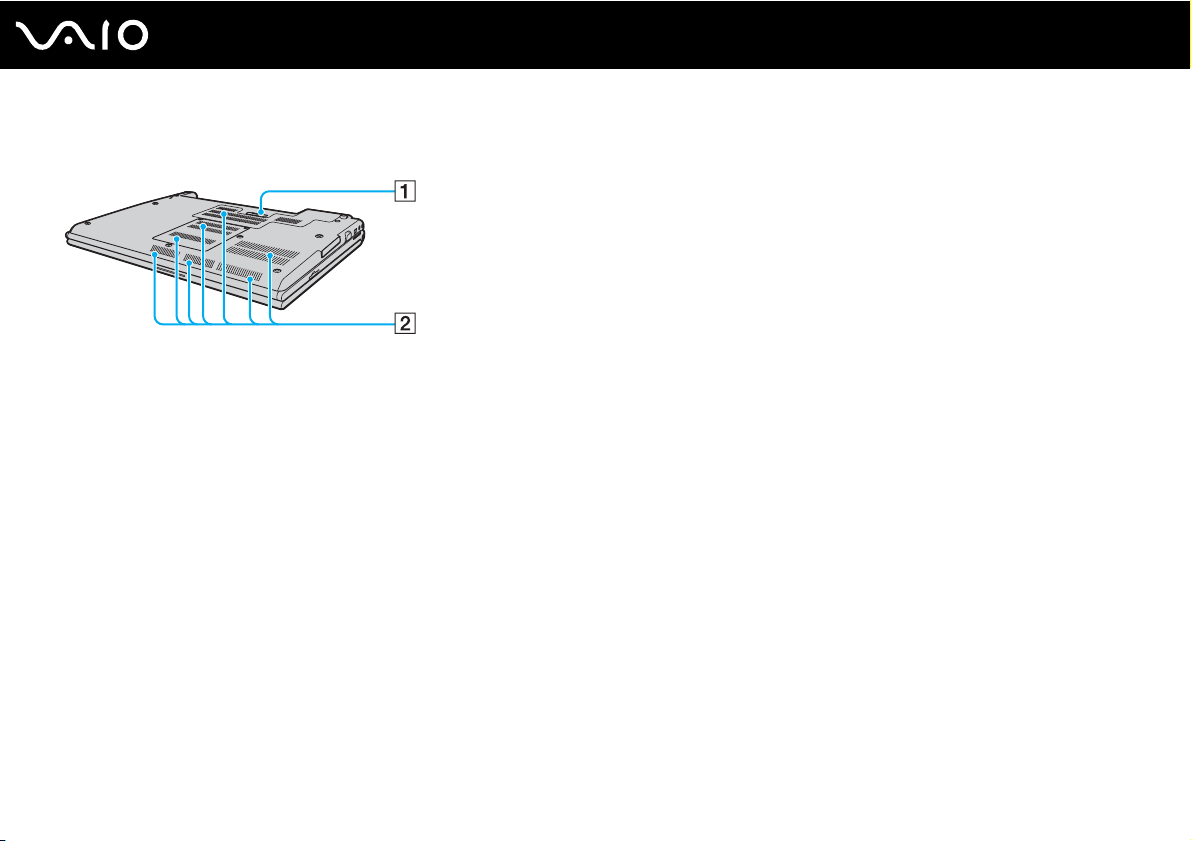
Undersida
A Dockningsstationskontakt (sidan 79)
B Luftventil
19
nN
Komma igång
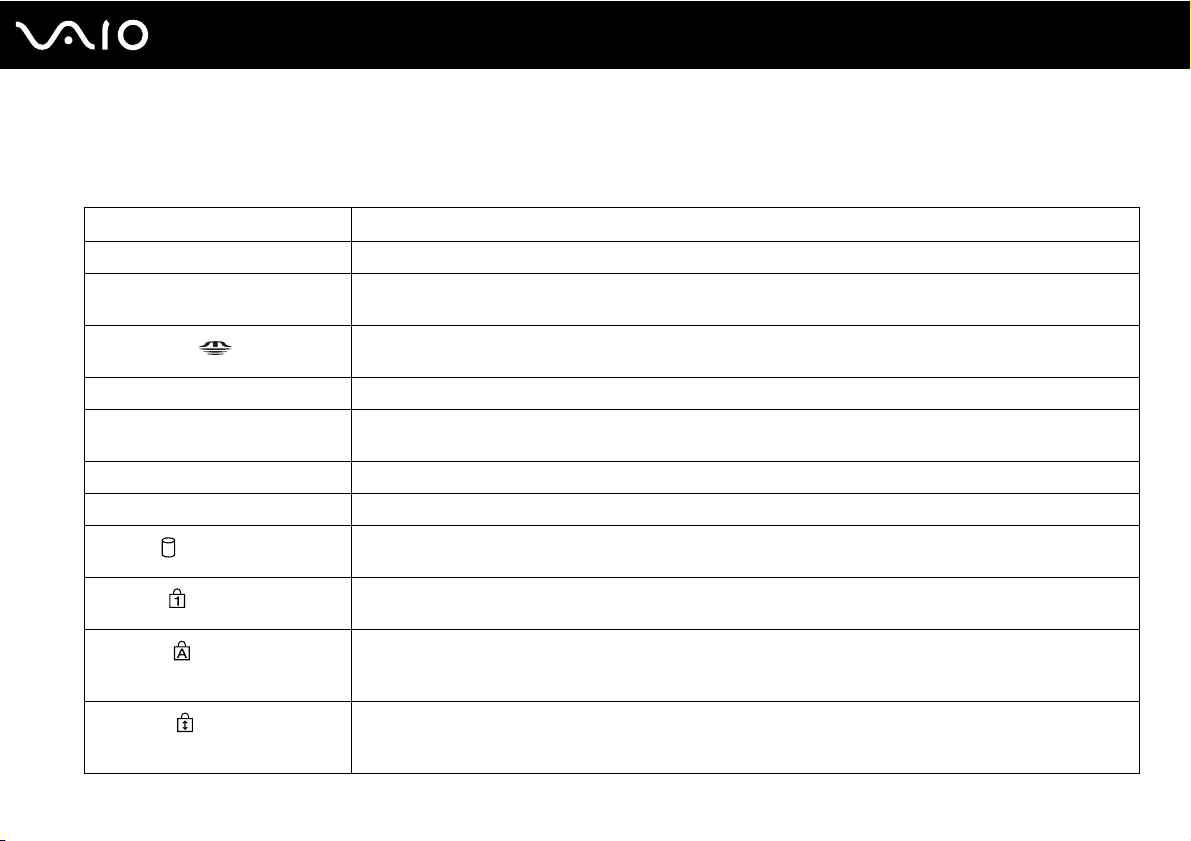
Om indikatorlamporna
Datorn är utrustad med följande indikatorlampor.
Indikator Funktioner
Ström 1 Tänds när datorn slås på, blinkar i Vänteläge och släcks när datorn är i Viloläge eller stängs av.
Batteri e Tänds när datorn drivs med batteri, blinkar när strömmen i batteriet håller på att ta slut och blinkar två gånger
Memory Stick
Inbyggd MOTION EYE-kamera Tänds när den inbyggda MOTION EYE-kameran används.
Optisk skivenhet Tänds när information läses från eller skrivs på optiskt skivmedia. När indikatorn är släckt används inget optiskt
STAMINA-läge Tänds när datorn är i STAMINA-läge för att spara batteri.
SPEED-läge Tänds när datorn är i SPEED-läge som gör datorn snabbare.
Hårddisk
Num Lock
Caps Lock
Scroll Lock
i taget när batteriet laddas.
Tänds när data läses från eller skrivs till Memory Stick-mediet i Memory Stick-facket. (Aktivera inte Vänteläge
och stäng inte av datorn när denna indikator lyser.) När indikatorn är släckt används inget Memory Stick.
skivmedia.
Tänds när information läses från eller skrivs till hårddisken. Aktivera inte Vänteläge och stäng inte av datorn när
denna indikator lyser.
Tryck på tangenten Num Lk om du vill aktivera det numeriska tangentbordet. Tryck på tangenten igen om du
vill inaktivera det numeriska tangentbordet. Det numeriska tangentbordet är inaktivt när indikatorn inte lyser.
Tryck på tangenten Caps Lock om du vill skriva med versaler. De bokstäver du skriver blir gemener om du håller
ned Shift under tiden som indikatorn lyser. Tryck på tangenten igen om du vill släcka indikatorn. När indikatorn
för Caps Lock har släckts kan du skriva gemener som vanligt.
Tryck på tangenten Scr Lk om du vill ändra hur rullning sker på skärmen. När indikatorn för Scroll Lock har
släckts kan du rulla på skärmen som vanligt. Hur tangenten Scr Lk fungerar beror på vilket program du använder.
I vissa program fungerar inte Scroll Lock.
20
nN
Komma igång
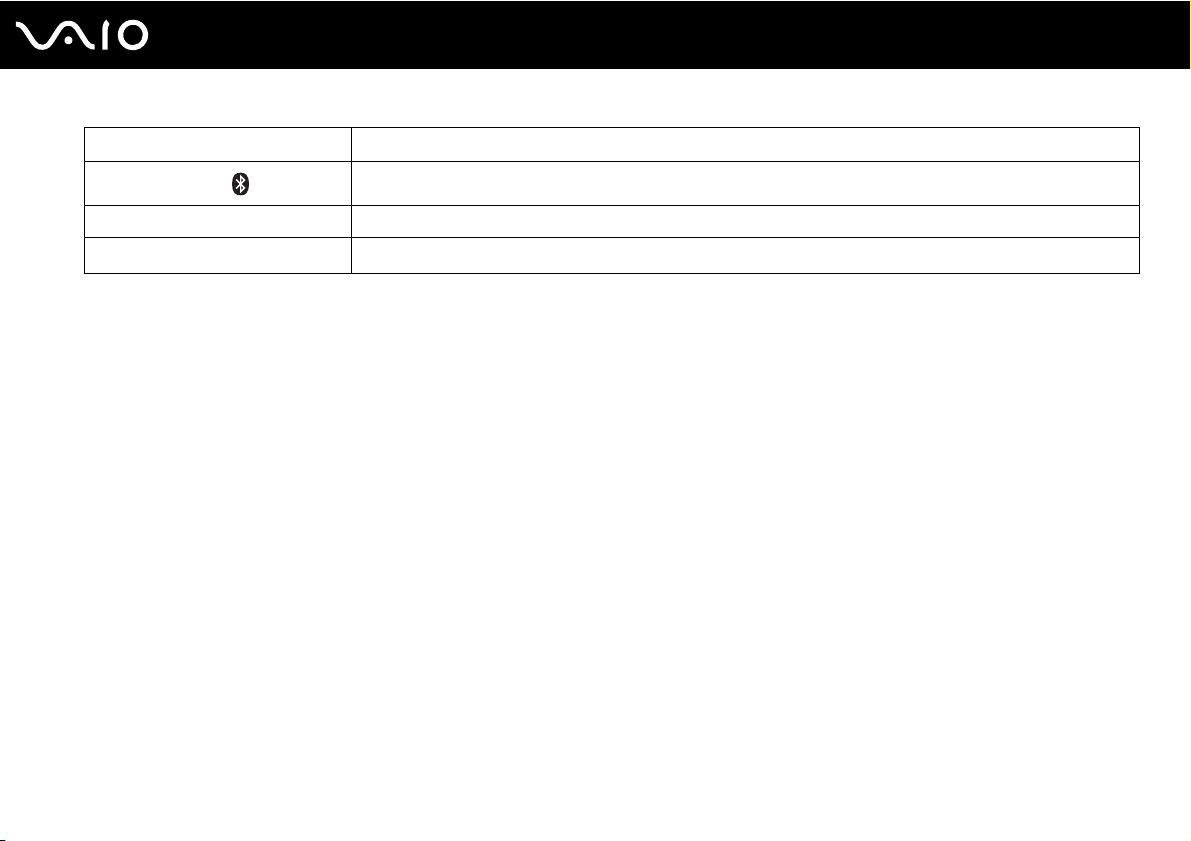
Indikator Funktioner
Tekniken Bluetooth
Wireless LAN Tänds när funktionen för trådlöst LAN är aktiverad.
Trådlöst WAN
* Finns bara på vissa modeller.
*
Tänds när WIRELESS-omkopplaren vrids till ON och Bluetooth-teknik aktiveras.
Tänds när funktionen för trådlöst WAN är aktiverad.
21
nN
Komma igång
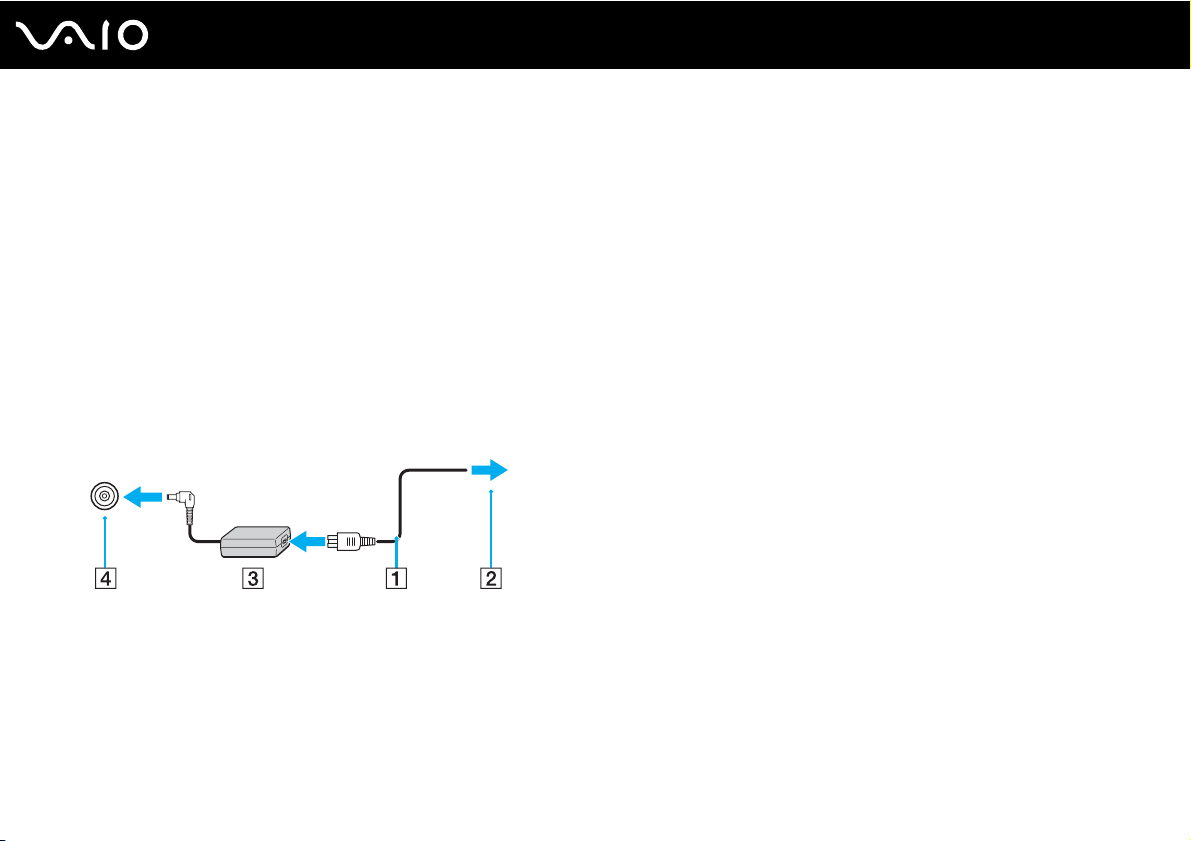
nN
Komma igång
Ansluta datorn till en strömkälla
Såväl nätadapter som uppladdningsbart batteri kan användas som strömkällor för datorn.
Använda nätadaptern
✍
Datorn ska endast användas tillsammans med den medföljande nätadaptern.
Så här använder du nätadaptern
1 Anslut ena änden av nätkabeln (1) till nätadaptern (3).
2 Anslut den andra änden av nätkabeln till ett nätuttag (2).
3 Anslut den kabel som är fäst i nätadaptern (3) till DC IN-porten (4) på datorn eller portreplikatorn (tillvalsutrustning).
22
!
Hur likströmskontakten ser ut varierar beroende på nätadaptern.
✍
Nätadaptern måste kopplas ur för att strömmen till datorn ska brytas helt.
Kontrollera att det är lätt att komma åt nätuttaget.
Om du inte tänker använda datorn på länge försätter du datorn i Viloläge. Läs Använda Viloläge (sidan 134). Det här energisparläget sparar dig den
tid det annars tar att stänga av eller återgå till användning.

Använda batteriet
Batteriet som medföljer datorn är inte fulladdat vid leveranstillfället.
Sätta i batteriet
Så här sätter du i batteriet
1 Stäng av datorn och stäng LCD-skärmen.
2 Skjut batteriets låsknapp (1) inåt.
3 Placera batteriet i batterifacket och se till att det klickar på plats.
23
nN
Komma igång
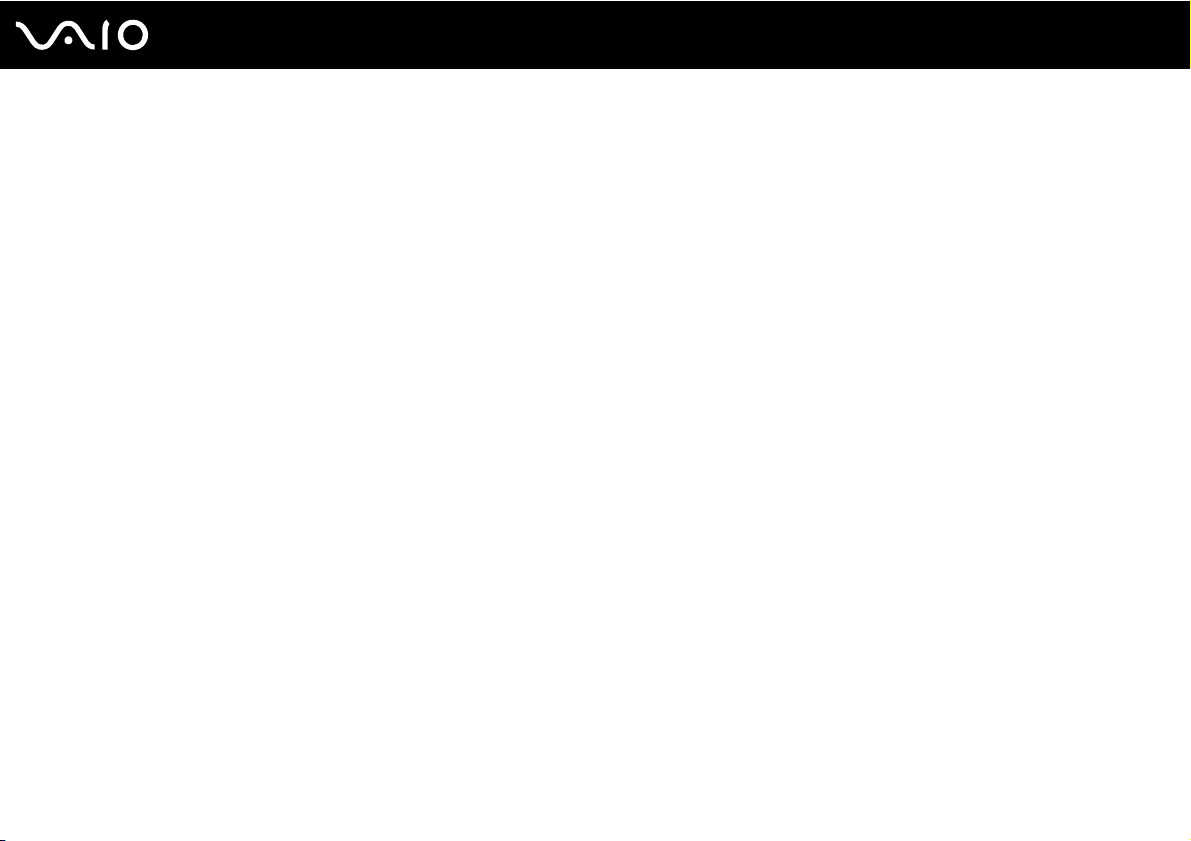
Komma igång
4 Skjut batterispärren (1) till läget LOCK så att batteriet sitter säkert i datorn.
✍
När datorn är direkt ansluten till elnätet med ett batteri isatt drivs den med nätström.
!
Vissa laddningsbara batterier uppfyller inte Sonys kvalitets- och säkerhetskrav. Av säkerhetsskäl fungerar denna dator endast med äkta Sony-batterier,
avsedda för denna modell. Om du installerar någon annan typ av batteri kommer batteriet inte att laddas och datorn inte att fungera.
24
nN
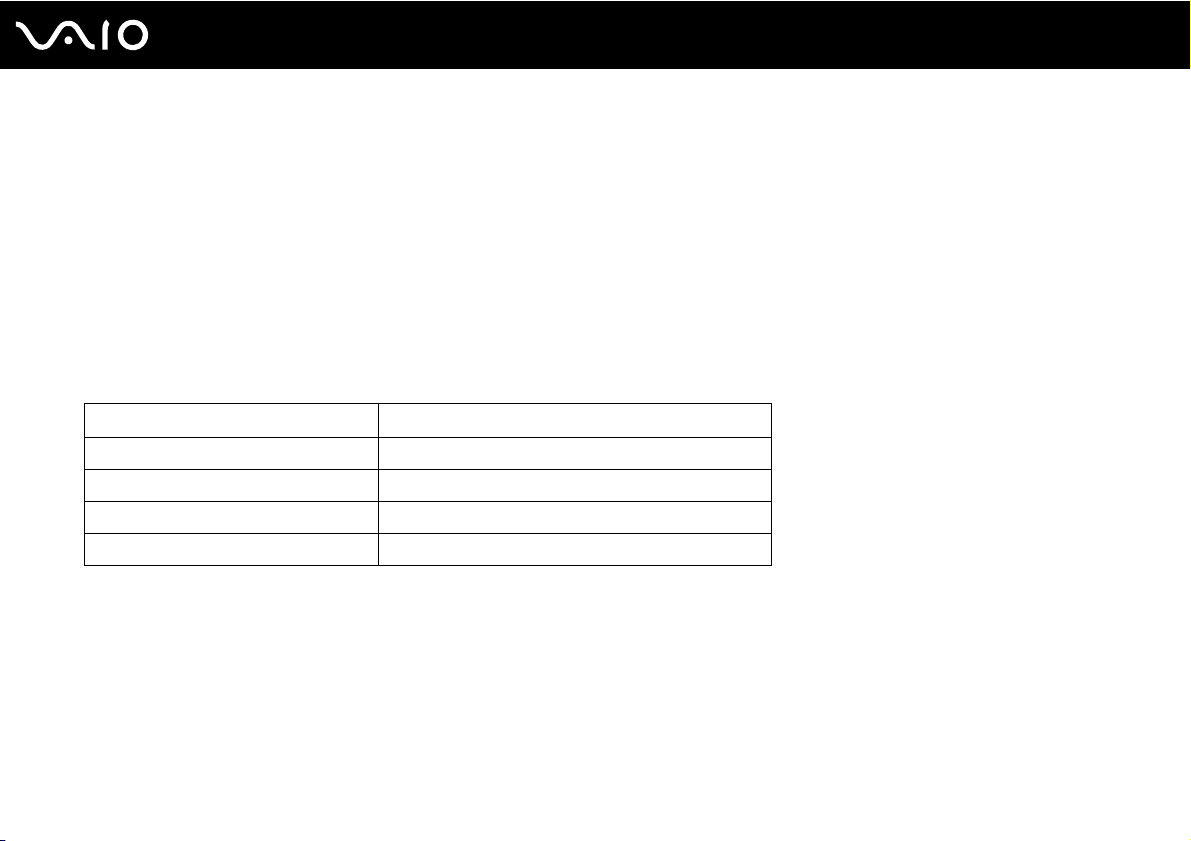
Komma igång
Ladda batteriet
Batteriet som medföljer datorn är inte fulladdat vid leveranstillfället.
Så här laddar du batteriet
1 Sätt i batteriet.
2 Anslut nätadaptern till datorn.
Datorn laddar automatiskt upp batteriet (batteriindikatorn blinkar två gånger i taget medan batteriet laddas upp).
När batteriet närmar sig den maximala laddningsnivå du valde med funktionen Battery Care släcks batteriindikatorn.
Information om hur du väljer maximal laddningsnivå med funktionen Battery Care finns i Använda funktionen Battery
Care (sidan 27).
Batteriindikatorns tillstånd Betyder att
Tänd Datorn drivs av ström från batteriet.
Blinkar Strömmen i batteriet håller på att ta slut.
Dubbelblinkningar Batteriet laddas.
Släckt Datorn drivs av ström från nätuttaget.
!
Ladda batteriet enligt beskrivningen i denna bruksanvisning redan från början.
25
nN
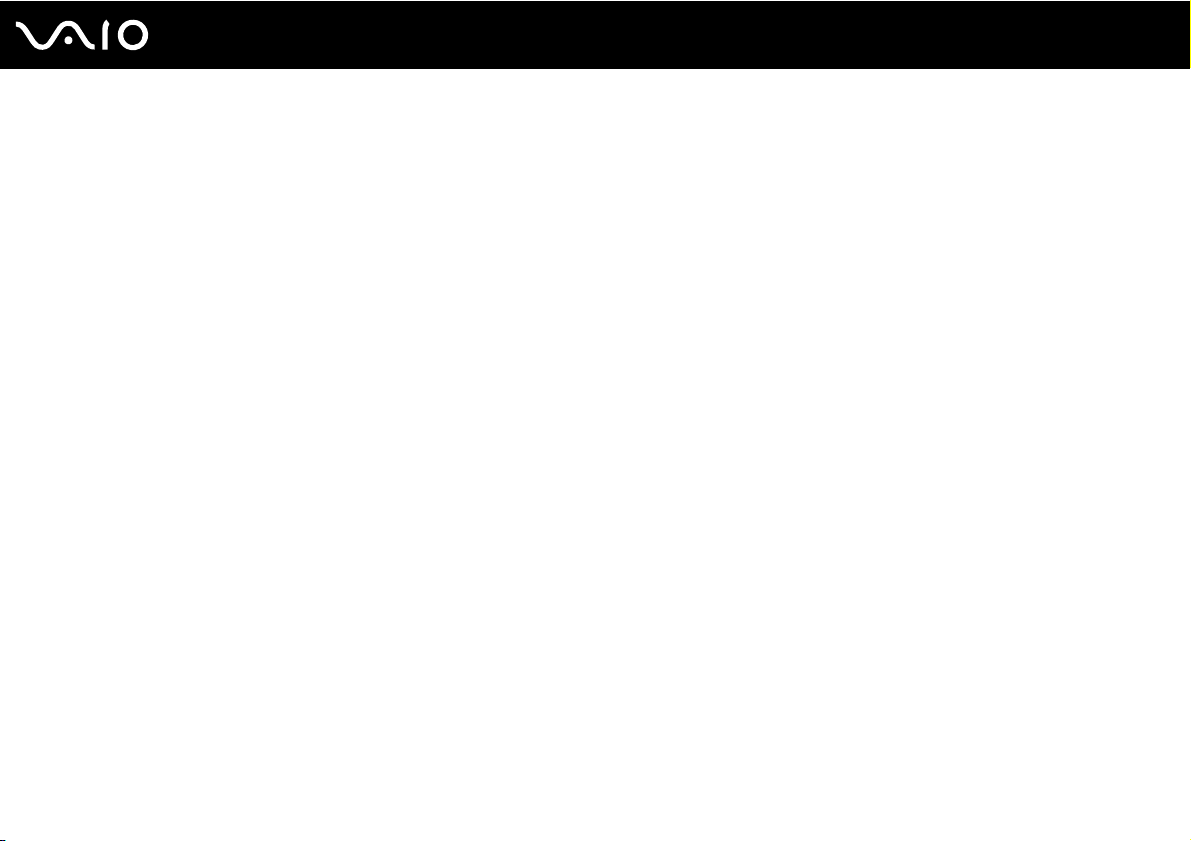
26
nN
Komma igång
✍
När strömmen i batteriet håller på att ta slut blinkar både batteriindikatorn och strömindikatorn.
Låt batteriet sitta kvar i datorn även när den drivs med nätström. Batteriet fortsätter att laddas upp medan du använder datorn.
Om batterinivån sjunker under 10 % kopplar du antingen in nätadaptern för att ladda batteriet igen, eller så stänger du av datorn och sätter i ett fullt
laddat batteri.
Batteriet som levereras med datorn är ett litiumjonbatteri och kan laddas upp när som helst. Batteriets livslängd påverkas inte om du laddar det när det
bara är delvis urladdat.
Batteriindikatorn lyser när datorn drivs på batteri. När batteriet håller på att ta slut börjar både batteriindikatorn och strömindikatorn att blinka.
Vissa program och viss kringutrustning medger inte att datorn går in i Viloläge ens när batteriet håller på att ta slut. Spara ditt arbete ofta, och aktivera
energisparlägen som Vänteläge eller Viloläge manuellt om du vill undvika att data går förlorade vid batteridrift.
Om batteriet tar slut medan datorn är i Vänteläge går alla osparade data förlorade. Det går inte att återgå till det föregående arbetsläget. Om du vill undvika
att data går förlorade bör du spara data ofta.
När datorn är direkt ansluten till elnätet med ett batteri isatt drivs den med nätström.
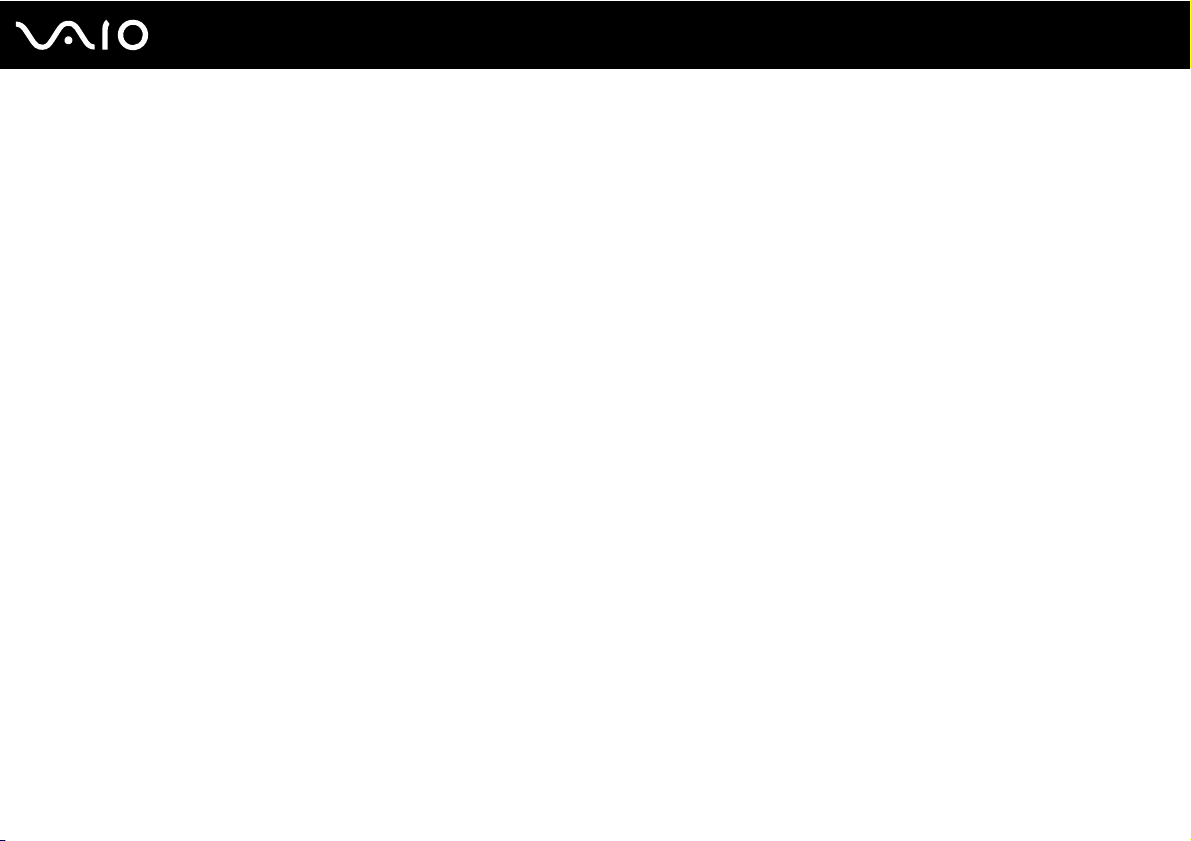
Komma igång
Använda funktionen Battery Care
Du kan välja önskad högsta laddningsnivå med hjälp av funktionen Battery Care, vilket kan reducera batterislitaget.
1 Klicka på Start, Alla program och VAIO Control Center.
Fönstret VAIO Control Center öppnas.
2 Dubbelklicka på Power Management och Battery Care Function.
3 Klicka för att markera kryssrutan Enable Battery Care Function.
4 Välj önskad högsta laddningsnivå.
5 Klicka på OK.
27
nN
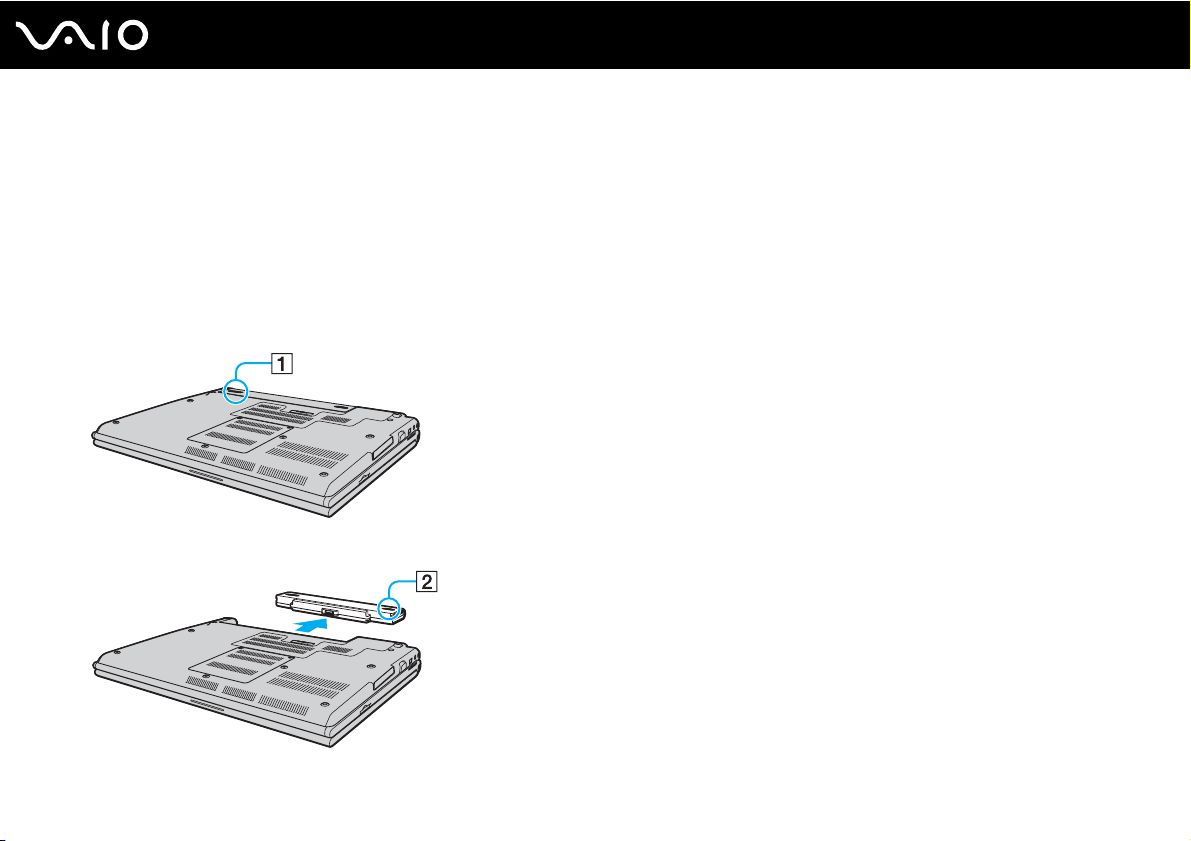
Komma igång
Ta ut batteriet
!
Data kan gå förlorade om du tar ut batteriet medan datorn är påslagen men inte ansluten till nätadaptern, eller om du tar ut batteriet medan datorn är
iVänteläge.
Så här tar du ut batteriet
1 Stäng av datorn och stäng LCD-skärmen.
2 Skjut batteriets låsknapp (1) inåt.
3 Håll frigöringsreglaget (2) öppet och ta ut batteriet från datorn.
28
nN
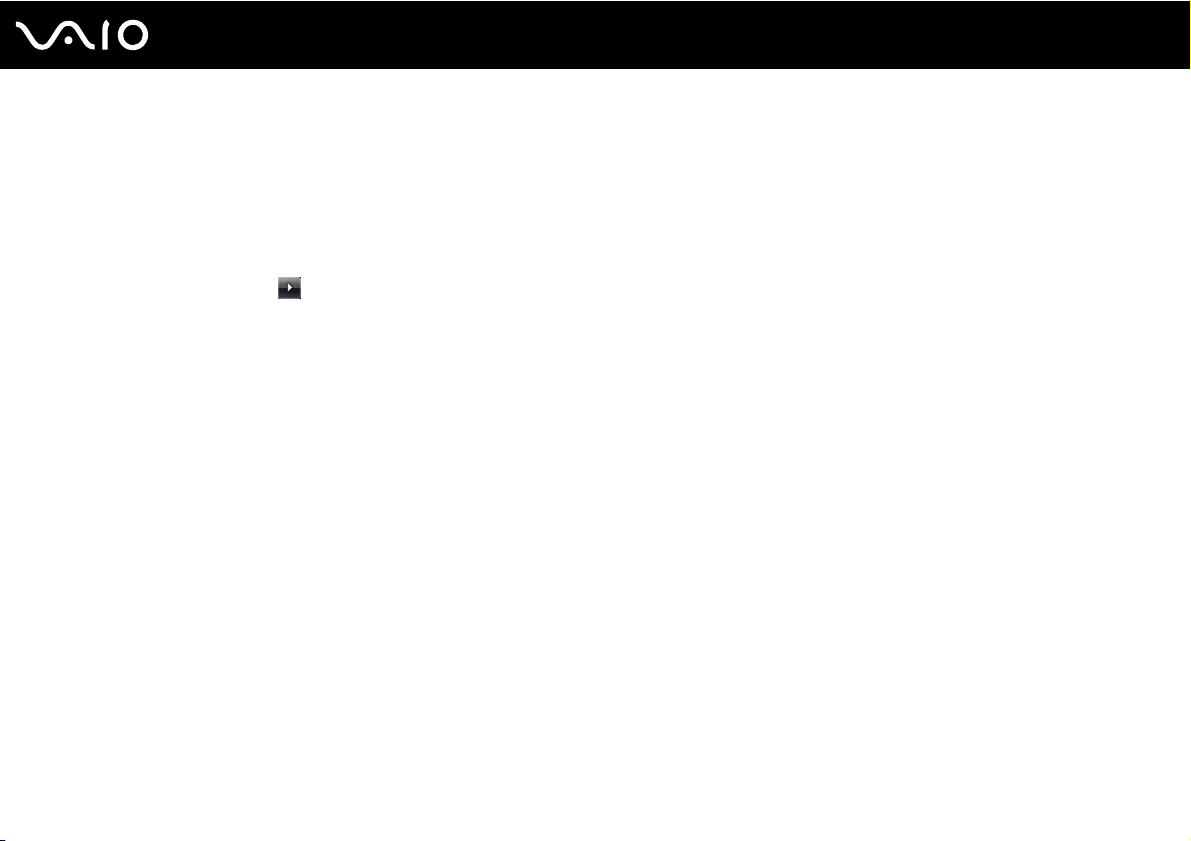
29
nN
Komma igång
Stänga av datorn på ett säkert sätt
Om du vill undvika att data som inte sparats går förlorade stänger du av datorn enligt instruktionerna nedan.
Så här stänger du av datorn
1 Stäng av eventuell kringutrustning som är ansluten till datorn.
2 Klicka på Start, pilen invid Lås-knappen och på Stäng av.
3 Svara på de uppmaningar som visas om att spara dokument eller tänka på andra användare, och vänta på att din dator
stängs av automatiskt.
Strömindikatorn släcks.

Använda din VAIO-dator
I det här avsnittet beskrivs hur du får ut så mycket som möjligt av din VAIO-dator.
❑ Använda tangentbordet (sidan 31)
❑ Använda pekplattan (sidan 33)
❑ Använda specialknapparna (sidan 34)
❑ Använda den inbyggda MOTION EYE-kameran (sidan 35)
❑ Använda den optiska skivenheten (sidan 36)
❑ Använda PC-kort (sidan 45)
❑ Använda ExpressCard-modulen (sidan 49)
❑ Använda Memory Stick-medier (sidan 53)
❑ Använda andra minneskort (sidan 59)
❑ Använda Internet (sidan 62)
❑ Använda trådlöst LAN (WLAN) (sidan 63)
❑ Använda Bluetooth-funktionen (sidan 70)
30
nN
Använda din VAIO-dator
